참고: SketchUp 2024의 Add Location(위치 추가)에 기능 업데이트가 적용되었습니다. 아직 지원되지 않는 구형 버전 SketchUp을 사용 중인 경우, 최신 기능 중 이용할 수 없는 것이 있을 수 있습니다. 이전 버전의 Add Location(위치 추가)을 사용하는 방법에 관한 지침은 SketchUp 이전 버전의 Add Location(위치 추가)을 참조하세요.
Add Location(위치 추가)을 시작하려면, Menu(메뉴) 표시줄에서 File(파일) > Add Location(위치 추가)을 선택합니다.
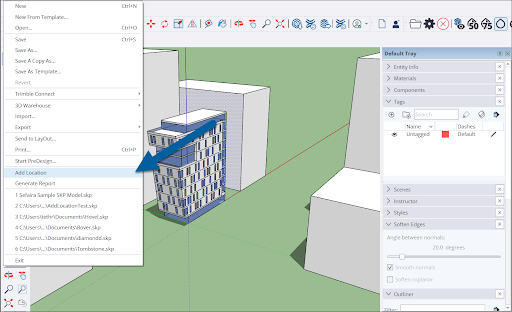
Add Location(위치 추가)은 Model Info(모델 정보)에서도 열 수 있습니다. 메뉴 표시줄에서 Window > Model Info(창 > 모델 정보)를 클릭합니다. 창 왼쪽에 표시된 옵션 중에서 Geo-location(지오로케이션)을 선택하고 Add Location(위치 추가)을 클릭합니다.

Add Location(위치 추가) 창이 표시됩니다.
팁: Add Location(위치 추가)은 iPad용 SketchUp과 웹용 SketchUp 둘 다에서 제공됩니다. iPad용 SketchUp의 경우, Add Location(위치 추가)은 Shadows(그림자) 패널에 있습니다. 웹용 SketchUp의 경우, Add Location(위치 추가) 사용법에서 위치와 몇 가지 기본적인 지침을 참조하세요.
다음 단계 참조 리소스:
- Add Location(위치 추가)을 사용한 지오로케이션 - 지오로케이션 데이터 추가 방법 가이드입니다.
- Add Location(위치 추가)을 사용한 사이트 컨텍스트 – 모델에 지도 이미지와 같은 사이트 컨텍스트를 추가합니다.
- Model Info(모델 정보)의 지오로케이션 – Model Info(모델 정보) 아래 Geo-Location(지오로케이션) 섹션에 위치 데이터가 있고, 몇 가지 다른 옵션도 포함되어 있습니다.
- 지오로케이션 데이터 지우기 – Add Location(위치 추가)이나 Model Info(모델 정보)를 사용해 위치 데이터를 지우는 방법입니다.
- 이미지 삭제 – 가져온 지도 이미지를 삭제하는 방법입니다.
- 자체 이미지를 사이트 컨텍스트로 사용하는 방법 –Add Location(위치 추가) 데이터와 자체 제 이미지를 함께 사용하는 방법 가이드입니다.